- Na barra de status, clique com o botão direito
 para exibir o flyoutCursor Inteligente.
para exibir o flyoutCursor Inteligente.
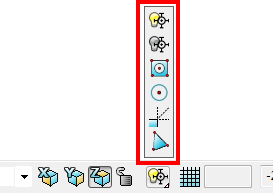
- Escolha entre os seguintes:
Nota: As opções do Cursor Inteligente são apenas para entrada de ponto, não para seleção.
 Cursor Inteligente ativo para ativar o Cursor Inteligente.
Cursor Inteligente ativo para ativar o Cursor Inteligente.
 Cursor Inteligente inativo para desativar o Cursor Inteligente.
Cursor Inteligente inativo para desativar o Cursor Inteligente.
 Posicionar em pontos-chave para detectar apenas pontos-chave no seu modelo ao inserir pontos.
Posicionar em pontos-chave para detectar apenas pontos-chave no seu modelo ao inserir pontos.
 Posicionar em pontos chave centrais para posicionar e filtrar toda a entrada de ponto, exceto centros de círculo e furo.
Posicionar em pontos chave centrais para posicionar e filtrar toda a entrada de ponto, exceto centros de círculo e furo.
 Linhas de construção desligadas para desativar as linhas de construção.
Linhas de construção desligadas para desativar as linhas de construção.
 Posicionar em pontos numa malha para posicionar o cursor no nó mais próximo, em vezes do ponto exato na malha.
Posicionar em pontos numa malha para posicionar o cursor no nó mais próximo, em vezes do ponto exato na malha.
- Quando você tiver terminado de utilizar as opções do Cursor Inteligente, clique em
 na barra de status para retornar para a configuração padrão do flyout.
na barra de status para retornar para a configuração padrão do flyout.